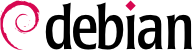

a2enmod module permet d'activer un nouveau module tandis que a2dismod module le désactive. Ces deux programmes ne font rien d'autre que créer ou supprimer des liens symboliques dans /etc/apache2/mods-enabled/ pointant vers des fichiers de /etc/apache2/mods-available/.
/etc/apache2/ports.conf) et renvoie les pages web depuis le répertoire /var/www/html/ (configuré dans /etc/apache2/sites-enabled/000-default.conf).
mod_ssl) nécessaire au HTTP sécurisé (HTTPS). Il faut juste l'activer avec a2enmod ssl puis placer les directives nécessaires dans la configuration. Un exemple est fourni dans /etc/apache2/sites-available/default-ssl.conf.
SSLCertificateFile /etc/letsencrypt/live/DOMAIN/fullchain.pem SSLCertificateKeyFile /etc/letsencrypt/live/DOMAIN/privkey.pem SSLCertificateChainFile /etc/letsencrypt/live/DOMAIN/chain.pem SSLCACertificateFile /etc/ssl/certs/ca-certificates.crt
mod_gnutls, which is shipped with the libapache2-mod-gnutls package and enabled with the a2enmod gnutls command. Unfortunately the version packaged for Debian had serious issues and even security implications and is therefor not part of the Debian Bullseye release.
/etc/apache2/sites-enabled/000-default.conf. Cet hôte virtuel sera employé si aucun autre hôte virtuel ne correspond à la requête du client.
/etc/apache2/sites-available/. Ainsi, la mise en place du domaine falcot.org se résume à créer le fichier ci-dessous, puis à l'activer avec a2ensite www.falcot.org.
Exemple 11.13. Fichier /etc/apache2/sites-available/www.falcot.org.conf
<VirtualHost *:80> ServerName www.falcot.org ServerAlias falcot.org DocumentRoot /srv/www/www.falcot.org </VirtualHost>
CustomLog dans les définitions des hôtes virtuels). Il est donc nécessaire de personnaliser le format de ce fichier pour y intégrer le nom de l'hôte virtuel. Pour cela, on ajoutera un fichier /etc/apache2/conf-available/customlog.conf définissant un nouveau format (directive LogFormat) et on l'activera avec a2enconf customlog. Il faut également supprimer (ou passer en commentaire) la ligne CustomLog du fichier /etc/apache2/sites-available/000-default.conf.
Directory destinés à paramétrer le comportement du serveur en fonction de l'emplacement du fichier servi. À l'intérieur de ce bloc, on trouve généralement les directives Options et AllowOverride.
Exemple 11.15. Bloc Directory
<Directory /srv/www> Options Includes FollowSymlinks AllowOverride All DirectoryIndex index.php index.html index.htm </Directory>
DirectoryIndex précise la liste des fichiers à essayer pour répondre à une requête sur un répertoire. Le premier fichier existant est appelé pour générer la réponse.
Options est suivie d'une liste d'options à activer. None désactive toutes les options. Inversement, All les active toutes sauf MultiViews. Voici les options existantes :
ExecCGI indique qu'il est possible d'exécuter des scripts CGI.
FollowSymlinks indique au serveur qu'il doit suivre les liens symboliques et donc effectuer la requête sur le fichier réel qui en est la cible.
SymlinksIfOwnerMatch also tells the server to follow symbolic links, but only when the link and its target have the same owner.
Includes active les inclusions côté serveur (Server Side Includes, ou SSI). Il s'agit de directives directement intégrées dans les pages HTML et exécutées à la volée à chaque requête.
IncludesNOEXEC allows Server Side Includes (SSI) but disables the exec command and limits the include directive to text/markup files.
Indexes tells the server to list the contents of a directory if the HTTP request sent by the client points at a directory without an index file (i.e., when no files mentioned by the DirectoryIndex directive exists in this directory).
MultiViews active la négociation de contenu, ce qui permet notamment au serveur de renvoyer la page web correspondant à la langue annoncée par le navigateur web.
AllowOverride donne toutes les options qu'on peut activer ou désactiver par l'intermédiaire d'un fichier .htaccess. Il est souvent important de contrôler l'option ExecCGI pour rester maître des utilisateurs autorisés à exécuter un programme au sein du serveur web (sous l'identifiant www-data).
mod_auth* modules.
/etc/apache2/authfiles/htpasswd-prive contient la liste des utilisateurs et leurs mots de passe ; on le manipule avec la commande htpasswd. Pour ajouter un utilisateur ou changer un mot de passe, on exécutera la commande suivante :
#htpasswd /etc/apache2/authfiles/htpasswd-prive utilisateurNew password: Re-type new password: Adding password for user utilisateur
Require contrôle les restrictions d'accès à un répertoire (et ses sous-répertoires).
Require sont combinées dans un bloc RequireAll.
/etc/awstats/awstats.conf. Les administrateurs de Falcot n'ont modifié que les différents paramètres donnés ci-dessous :
LogFile="/var/log/apache2/access.log" LogFormat = "%virtualname %host %other %logname %time1 %methodurl %code %bytesd %refererquot %uaquot" SiteDomain="www.falcot.com" HostAliases="falcot.com REGEX[^.*\.falcot\.com$]" DNSLookup=1 LoadPlugin="tooltips"
LogFile et LogFormat indiquent l'emplacement du fichier de log et les informations qu'il contient. Les paramètres SiteDomain et HostAliases indiquent les différents noms associés au site web principal.
DNSLookup à 1 comme dans l'exemple précédent. En revanche, pour les petits sites, ce réglage permet d'avoir des rapports plus lisibles qui emploient les noms complets des machines plutôt que leurs adresses IP.
/etc/awstats/awstats.www.falcot.org.conf.
Exemple 11.18. Fichier de configuration AWStats pour un hôte virtuel
Include "/etc/awstats/awstats.conf" SiteDomain="www.falcot.org" HostAliases="falcot.org"
/usr/share/awstats/icon/ directory. In order for these icons to be available on the web site, the Apache configuration needs to be adapted to include the following directive (check out /usr/share/doc/awstats/examples/apache.conf for a more detailed example):
Alias /awstats-icon/ /usr/share/awstats/icon/